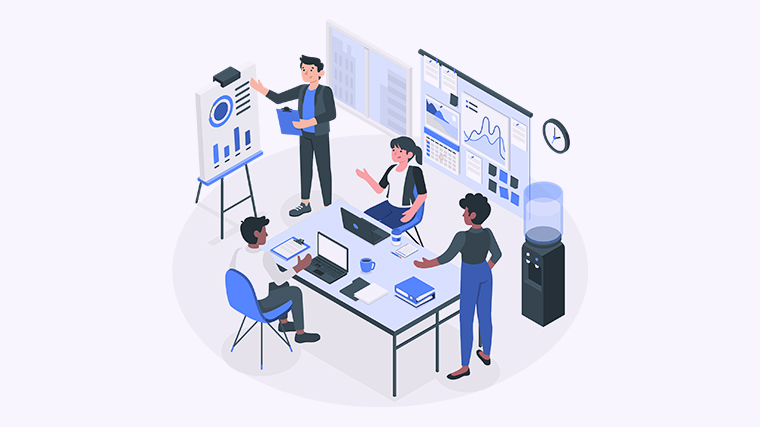
您是否面临将Word文档转换成PDF的需求,但却不知道如何操作呢?在本教程中,我们将详细介绍三种简单的方法,让您快速将Word文档转换成便于分享和打印的PDF格式。无论是使用Microsoft Word软件还是在线工具,您都可以轻松完成转换。让我们开始吧!
方法一:使用Microsoft Word软件
- 打开您要转换的Word文档。
- 点击菜单栏中的“文件”选项。
- 选择“另存为”选项。
- 在弹出的对话框中,将文件类型更改为“PDF”。
- 指定保存位置,并点击“保存”按钮。
- 稍等片刻,您的Word文档就会被转换成PDF格式。
方法二:使用在线转换工具
- 打开您喜欢的在线转换工具的网站(例如:https://www.freepdfconvert.com/zh/word-to-pdf)。
- 点击页面上的“选择文件”按钮,选择您要转换的Word文档。
- 选择“PDF”作为目标文件格式。
- 点击“开始转换”或类似的按钮。
- 等待转换完成后,下载转换后的PDF文件。
方法三:使用专业PDF转换软件
- 下载并安装可靠的PDF转换软件,例如Adobe Acrobat Pro。
- 打开软件,并点击菜单栏中的“文件”选项。
- 选择“创建”并点击“从文件”。
- 在弹出的对话框中,选择您要转换的Word文档并点击“打开”按钮。
- 点击“文件”菜单并选择“保存为”,然后选择“PDF”作为文件类型。
- 指定保存位置并点击“保存”按钮。
通过这三种方法之一,您可以将Word文档简单快速地转换成PDF格式。无论您选择哪种方法,转换完成后,您就可以方便地分享和打印PDF文档。
如果您喜欢这篇教程,请将它分享给您的朋友们。希望这些方法对您有所帮助!
